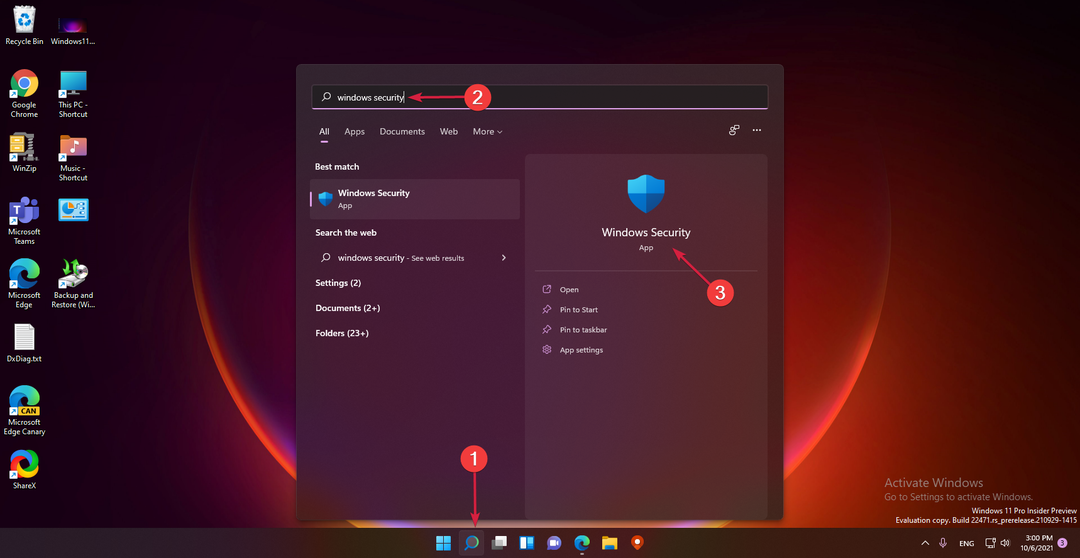ეს პროგრამა თქვენს დრაივერებს განაგრძობს მუშაობას და ამით გიცავთ კომპიუტერის ჩვეულებრივი შეცდომებისგან და აპარატურის უკმარისობისგან. შეამოწმეთ თქვენი ყველა მძღოლი ახლა 3 მარტივ ეტაპზე:
- ჩამოტვირთეთ DriverFix (დადასტურებული ჩამოტვირთვის ფაილი).
- დააჭირეთ დაიწყეთ სკანირება იპოვონ ყველა პრობლემატური მძღოლი.
- დააჭირეთ განაახლეთ დრაივერები ახალი ვერსიების მისაღებად და სისტემის გაუმართაობის თავიდან ასაცილებლად.
- DriverFix გადმოწერილია ავტორი 0 მკითხველი ამ თვეში.
თუ თქვენ ეძებდით ვირტუალურ დესკტოპის აპს ვინდოუსი 10, ჩვენთვის ერთი გვაქვს: VDesk. ეს არის უფასო, ღია კოდის პროგრამა, რომელიც საშუალებას გაძლევთ გახსნათ რამდენიმე ვირტუალური კომპიუტერი, რომელზეც შეგიძლიათ გადახვიდეთ ცალკეულ პროგრამებს.
ეს არ არის პირველი ვირტუალური დესკტოპის პროგრამა, რომელიც ხელმისაწვდომია Windows– ისთვის: Microsoft– მა ასევე შემოიტანა საკუთარი ვირტუალური დესკტოპის პროგრამა Windows XP ეპოქა
VDesk, რას აკეთებს და როგორ გამოვიყენოთ იგი?
ვირტუალური დესკტოპის გაშვება მრავალი ჩვენების გამოყენებას ჰგავს, იმ განსხვავებით, რომ ერთ ჯერზე ჩანს მხოლოდ ერთი ვირტუალური სამუშაო მაგიდა. პროგრამების გადატანა ასევე შეგიძლიათ ერთი ვირტუალური დესკტოპიდან მეორეზე.
VDesk აჩქარებს თქვენს პროგრამებზე, დოკუმენტებსა და სხვა ფაილებზე წვდომას.
ეს მხოლოდ ყველა მალსახმობას ერთ ადგილას არ აყენებს, არამედ საშუალებას გაძლევთ შექმნათ ხატულების ლოგიკური ჯგუფები, აჩვენოთ ისინი მხოლოდ მაშინ, როდესაც გჭირდებათ პროგრამის გაშვება.
დასრულებისთანავე, ვირტუალური დესკტოპი მალავს ყველა მალსახმობას და გათავისუფლდებით თქვენსზე გავრცელებული ხატების ლაბირინთში სამუშაო მაგიდა.
თუ გსურთ ერთი სამუშაო მაგიდიდან მეორეში გადასვლა, გამოიყენეთ მაუსის ბორბალი ან Tab ღილაკიდან კლავიატურა.
VDeskIt არის ბრძანების პროგრამა, მაგრამ თქვენ ასევე გაქვთ შესაძლებლობა ინტეგრიოთ მისი ფუნქციონალური სისტემა ფაილის მკვლევარი.
მაგალითად, ბრძანება vdesk run: notepad.exe იწყებს Notepad– ს ვირტუალურ სამუშაო მაგიდაზე. ასევე, შეგიძლიათ აირჩიოთ, თუ რომელ ვირტუალურ სამუშაო მაგიდაზე გამოვა.
ამიტომ, ბრძანება vdesk ჩართულია: 3 გაშვება: ჩასაწერი გახსნის ჩასაწერად ვირტუალურ სამუშაო მაგიდაზე 3.
გაიქეცი vdesk –ინსტალაცია ბრძანების სტრიქონზე და ნახავთ ახალ ვარიანტს "გახსნა ახალ ვირტუალურ სამუშაო მაგიდაზე" File Explorer- ში შესრულებულ ფაილებზე თაგუნას დაჭერის დროს.
ბრძანება vdesk - დეინსტალაცია დაგეხმარებათ ამ ჩანაწერის გაუქმებაში File Explorer- იდან.
შეგიძლიათ აირჩიოთ VDesk– ის გაშვება Windows 10 – ის გაშვებისას და ყოველთვის ვირტუალური პროგრამების ჩატვირთვა სამუშაო მაგიდები, როდესაც ოპერაციული სისტემა იწყებს სურათების ფაილების შექმნას და მათი დამატების ადგილებს ოპერაციული სისტემა.
- ახლავე გადაამოწმეთ VDesk
დაკავშირებული ისტორიები, რომელთა შემოწმება გჭირდებათ:
- საუკეთესო ვირტუალური დესკტოპის პროგრამა Windows- ისთვის
- რა უნდა გააკეთოს, თუ Desktop Window Manager შეჩერდა და დაიხურა
- Windows 10 Shell ბრძანებების სრული სია